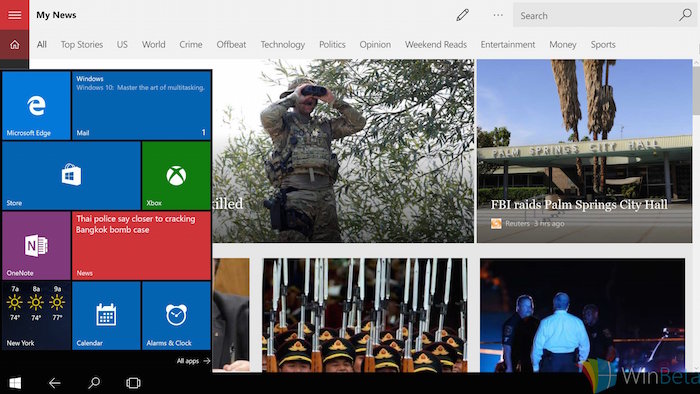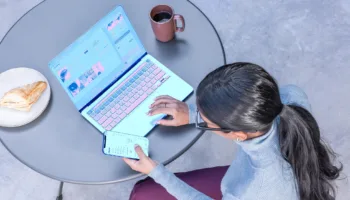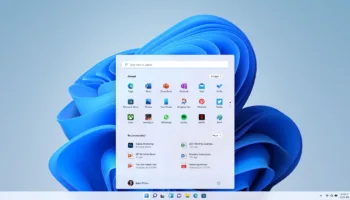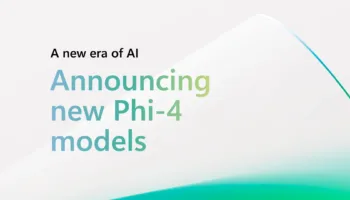La fonctionnalité Continuum de Microsoft permet à un appareil d’offrir à la fois une expérience mobile et de bureau, selon la façon dont vous l’utilisez. Ainsi, Continuum arrive à faire la transition entre une interface utilisateur d’une tablette de Windows 10, vers une interface de bureau dès que vous la connectez à un dock clavier. Et, Continuum for Phone vous permettra de connecter un smartphone sous Windows 10 Mobile à un écran, une souris et un clavier externe pour utiliser votre téléphone comme s’il était un PC.
Si Windows 10 Mobile ne va pas être disponible avant l’automne, et qu’il n’y a pas encore de smartphone qui offre un support à Continuum à ce jour, ce jour va bientôt arriver. Acer a dévoilé l’un des premiers dispositifs offrant cette fonctionnalité à l’IFA de Berlin la semaine dernière, et Microsoft a prévu de lancer prochainement de nouveaux smartphones Lumia qui offriront évidemment le support à Continuum.
Vous voulez en apprendre davantage sur comment ça marche ? WinBeta a réalisé un test plutôt complet sur la fonctionnalité.
En effet, Zac Bowden, de WinBeta, a mis la main sur une pré-version de Continuum for Phone, et a partagé quelques réflexions initiales sur celle-ci, ainsi que quelques captures d’écran. Bien qu’il soit possible que certaines choses puissent changer avant que Windows 10 Mobile soit officiellement lancé, voici les premières informations que l’on extraire de la version de ce jour.
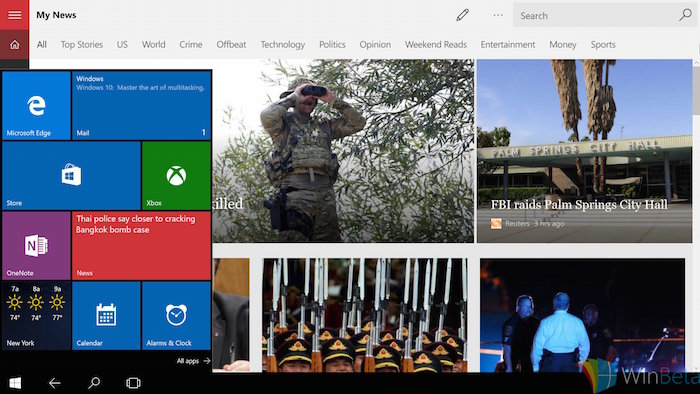
- en connectant votre smartphone à une station d’accueil, un bureau Windows apparaîtra sur votre écran externe
- le menu Démarrer est fondamentalement un clone de l’écran d’accueil de votre smartphone, avec des lives tiles montrant les raccourcis versions les applications et des aperçus des prévisions météorologiques, des actualités, des e-mails, et plus encore
- au bas de l’écran, il y a une barre des tâches avec des boutons, Recherche (Cortana), Retour, et un bouton “task view” (bureau virtuel) qui devrait vous permettre de visualiser toutes les applications en cours d’exécution, et de basculer entre elles
- lorsque vous lancez une application, elle va s’ouvrir en plein écran, mais la barre des tâches reste visible en bas de l’écran
- alors que vous êtes en interaction avec des applications sur l’écran de votre bureau, vous pouvez toujours exécuter une deuxième application sur votre smartphone. Cela vous permet de traiter le téléphone comme un écran secondaire pour la messagerie instantanée ou d’autres activités pendant que vous éditez un document Office ou surfer sur le web, par exemple
- il ne semble pas que vous serez en mesure de voir plus d’une application à la fois sur votre écran de bureau (du moins pas pour l’instant)
- seulement les applications Windows universelles (Universal Windows Apps) conçues pour Windows 10 seront prises en charge. Vous ne pouvez pas exécuter d’autres applications sur votre smartphone. Néanmoins, ces applications vont s’adapter à
- l’écran proposé, et il sera donc aisé de rédiger un document dans Word sur un grand écran
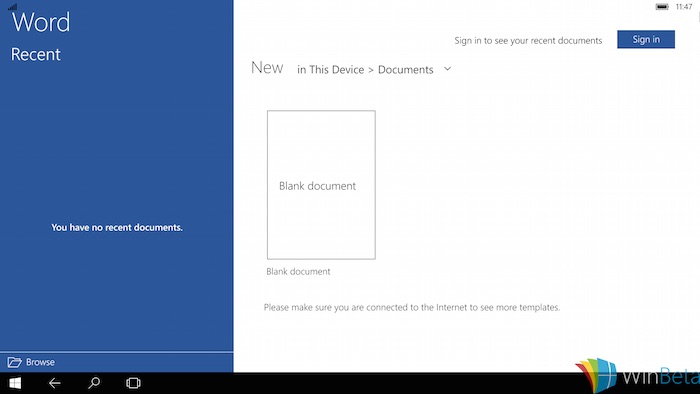
Bien évidemment, et comme mentionné précédemment, il ne s’agit là que d’une version de prévisualisation et tout ceci pourra évoluer dans le futur.